|
ساختن چت روم کاملا رایگان/صد در صد تضمینی!!!! آخرین مطالب
نويسندگان پنج شنبه 30 خرداد 1392برچسب:افزایش خط های پیام,با اپرا و کروم,هک چت روم,افزایش خط پیام در چت روم,ترفند, :: 9:41 :: نويسنده : pouya
خب اینم ترفند افزایش خطوط پیغام ها در چت روم اگر گوگل کروم نداشتید با مرورگر اپرا نیز می توانید این ترفند را پیش بگیرید. بعد بالای صفحه 2 تا گزینه وجود داره یکی save و دیگری apply changes که شما باید گزینهapply changes رو انتخاب کنید. 
چهار شنبه 29 خرداد 1392برچسب:ترفند گوگل,ترفند اینترنت,مخفی کردن لیست نتایج,مرورگر,, :: 8:54 :: نويسنده : pouya
هنگامی که در موتور جستجوی گوگل عبارتی را جستجو میکنید همواره در لیست نتایج با سایتهایی روبرو میشوید که به صورت ناخواسته در این لیست قرار گرفتهاند. اینگونه سایتها که اغلب محتوای تبلیغاتی دارند با استفاده از الگوریتمهای خاص خود را در لیست نتایج گوگل جای میدهند و تنها باعث گمراهی کاربر میشوند، چرا که پس از باز شدن سایت متوجه میشوید که هیچ ارتباطی با موضوع مورد جستجوی شما ندارند. گذشته در این ترفند به معرفی روشی برای نابود کردن این غدد سرطانی موجود در لیست نتایج گوگل پرداخته بودیم. اما در حال حاضر این روش جوابگو نیست. در این ترفند قصد داریم به نحوهی مخفیسازی نتایج ناخواسته از لیست نتایج گوگل در مرورگر فایرفاکس بپردازیم. با استفاده از این ترفند میتونید سایتهای مورد نظر خود را به لیست سیاه اضافه کنید تا دیگر در لیست نتایج گوگل نمایش داده نشوند. 
خب ابتدا وارد یه چت رومی بشید که //را تو چت نبسته باشه مثلا وقتی //رو میزنید شکلک نیاد یا بتونید لینک کامل بدین 
جمعه 10 خرداد 1392برچسب:وبلاگ نویسی,آموزش,افزایش بازدید وبلاگ,ترفند وبلاگ نویسی,وبلاگ, :: 15:16 :: نويسنده : pouya
آموزش افزايش آمار بازديد _ ويژه وبلاگ ها 
پنج شنبه 9 خرداد 1392برچسب:آموزش ساخت ویندوز ۷,ساختن ویندوز,ساخت ویندوز7,دانلود,آموزش ساخت ویندوز ۷ به صورت Portable, :: 21:2 :: نويسنده : pouya
مشکل خرابی های مکرر ویندوز ، عدم دسترسی به فایلها ، بوت نشدن ویندوز و ده ها مشکل دیگر شما را به فکر وا می دارد که ای کاش ویندوزی وجود داشت که بدون نصب می شد از آن استفاده کرد . امروز ما با ابزاری به نام Make PE3 به کمک شما آمده ایم تا با اموزش آن به شما به ساده گی یک ویندوز قابل حمل با ابزارهای دلخواه برای خود بسازید . ابتدا این ابزار را از اینجا دانلود کنید . سپس طی مراحل زیر آن را نصب و آموزش را دنبال کنید.
مانند تصویر فوق ابتدا فایل را باز کنید و در مسیر \:C آن را Extract کنید . با استخراج فایلها پوشه ای به نام Make_PE3 ظاهر خواهد شد . اکنون طی دو بخش ویندوز را ایجاد می کنیم . بخش اول : در این بخش نرم افزارهای Portableی را که می خواهید به ویندوز اضافه گردد را کپی نمائید. (از اینجا بهترین نرم افزارهای Portable را دانلود کنید) جهت کپی نرم افزارها ابتدا پوشه Make_PE3 را باز کنید سپس وارد پوشه PE3_mod شوید و پوشه PE3_add را جستجو و باز کنید . در این پوشه باید به نسبت سیستم عاملی که قصد دارید از آن نسخه Portable ساخته شود یک از پوشه ها را انتخاب و باز کنید. پوشهx86 برای سیستم عامل ۳۲ بیتی پوشه ia64 برای سیستم عامل ۶۴ بیتی و سیستمی که Cpu اینتل دارد. پوشه amd64 برای سیستم عامل ۶۴ بیتی و سیستمی که Cpu ای ام دی دارد. در این آموزش ما قصد ساخت یک سیستم عامل ۳۲ بیتی را داریم پس پوشه x86 را انتخاب و باز کنید . به مسیر زیر بروید و با ایجاد یک پوشه دلخواه تمامی نرم افزاهای دلخواه را درون آن کپی کنید . Users\Default\Desktop\ حال به پوشه اصلی یعنی Make_PE3 باز گردید و ایل فایل Make_PE3.exe را اجرا نمائید تا پنجره زیر ظاهر گردد.
به شماره گذاری های روی تصویر توجه کنید : شماره یک : DVD سیستم عامل را درون دستگاه قرار دهید و از این قسمت آن را مشخص کنید. شماره دو : این قسمت مسیری است که فایل ISO حاوی ویندوز Portable در آن ساخته می شود بهتر است آن را تغییر ندهید . شماره سه : این قسمت را بر روی گزینه Get Win 7 File – and without AIK قرار دهید . شماره چهار : برای ساخت فایل Iso باید حتما تیک Make 7pe .iso را بزنید . شماره پنج : Exp را انتخاب نمائید. شماره شش : این گزینه بر روی Yes قرار دهید . شماره هفت : با فشرده دکمه Go عملیات ساخت ویندوز Portable شروع می شود. معمولاً ویندوز ساخته شده در مسیر زیر قرار می گیرد . C:\Make_PE3\win7pe_x86 حال شما با رایت آن بر روی CD یا DVD (بسته به حجم فایل ) می توانید به سادگی از ان استفاده کنید. تصاویر زیر مربوط به زمان اجرای ویندوز Portable است .
منبع:http://www.ebrasha.ir 
پنج شنبه 9 خرداد 1392برچسب:, :: 20:39 :: نويسنده : pouya
آموزش شبکه کردن ویندوز با VMwareآموزش شبکه کردن ویندوز با VMwareReviewed by ابراهیم شفیعی on May 8Rating: آموزش شبکه کردن ویندوز با VMwareدر این آموزش از VMware 9 استفاده شده است . فرایند شبکه شدن VMware با سیستم عامل ویندوز بسیار ساده است .
در این آموزش از VMware 9 استفاده شده است . فرایند شبکه شدن VMware با سیستم عامل ویندوز بسیار ساده است . همانطور که می دانید VMware پس از نصب دو کارت شبکه مجازی در ویندوز ایجاد می کند که با نام های VMware Network Adapter VMnet8 و VMware Network Adapter VMnet1 آن ها را مشخص می کند . اگر شما کارت شبکه سیستم عامل نصب شده بر روی VMware را Nat قرار داده اید VMware از VMnet8 استفاده می کند و اگر بر روی Host Only قرار دارد VMware از VMnet1 استفاده می کند.
همانطور که در تصویر فوق مشاهده می کنید ابتدا باید کارت شبکه مورد نظر را انتخاب و از قسمت سمت چپ یکی از دو گزینه Nat یا Host Only را انتخاب نمائید . پس از انتخاب یکی از این دو و تأیید این پنجره با فشردن دکمه Ok باید به سراغ کارت شبکه های مجازی برویم . چون بر روی Nat تنظیم کرده اید بر روی VMnet8 رایت کلیک و Properties را انتخاب کنید
حال از قسمت This connection uses the following items بر روی گزینه Internet Protocol Version ۴ TCP/IPv4 کلیک و دکمه Properties را بفشارید تا پنجره تنظیم Ip باز شود. سپس Ip مورد نظرتان را وارد نمائید . ما تنظیمات زیر را برای VMnet8 به کار برده ایم : IP Address : 192.168.10.1 و با ورورد بر به سیستم عامل نصب شده بر روی VMware اطلاعات زیر را وارد می کنیم : IP Address : 192.168.10.2 در واقع ما در سیستم عامل نصب شده درگاه ورودی و راه اتصال به سیستم اصلی مان را VMnet8 تعریف کرده ایم به همین خاطردر قسمت Default Gateway سیستم عامل نصب شده بر روی Vmware آدرس Ip کارت VMnet8 را داده ایم . حال باید به گزینه Edit در Vmware بروید و قسمت Virtual Network Editor را انتخاب نمائید . Virtual Network Editor بخش تنظمات کارت شبکه ای مجازی Vmware است . از پنجره باز شده VMnet8 را انتخاب سپس تیک گزینه Use local DHCP service to distribute IP address to VMs را بردارید و کلید ok را بفشارید . با این کار Vmware دیگر به کارت شبکه مجازی VMnet8 به صورت اتوماتیک ip نمی دهد . حال فایروالهای سیستم عامل ها را از کا بیاندازید . تا این لحظه شما توانسته اید سیستم عامل نصب شده بر روی Vmware را با ویندوز خود شبکه کنید . برای تست اتصال CMD را در ویندوز باز کنید و دستور زیر را تایپ کنید : Ping 192.168.10.2 با فشردن دکمه Enter تست اتصال شروع می شود ، در صورتی که مقدار loss صفر درصد بود شما متصل شده اید .
منبع:http://www.ebrasha.ir 
پنج شنبه 9 خرداد 1392برچسب:, :: 20:39 :: نويسنده : pouya
آموزش شبکه کردن ویندوز با VMwareآموزش شبکه کردن ویندوز با VMwareReviewed by ابراهیم شفیعی on May 8Rating: آموزش شبکه کردن ویندوز با VMwareدر این آموزش از VMware 9 استفاده شده است . فرایند شبکه شدن VMware با سیستم عامل ویندوز بسیار ساده است .
در این آموزش از VMware 9 استفاده شده است . فرایند شبکه شدن VMware با سیستم عامل ویندوز بسیار ساده است . همانطور که می دانید VMware پس از نصب دو کارت شبکه مجازی در ویندوز ایجاد می کند که با نام های VMware Network Adapter VMnet8 و VMware Network Adapter VMnet1 آن ها را مشخص می کند . اگر شما کارت شبکه سیستم عامل نصب شده بر روی VMware را Nat قرار داده اید VMware از VMnet8 استفاده می کند و اگر بر روی Host Only قرار دارد VMware از VMnet1 استفاده می کند.
همانطور که در تصویر فوق مشاهده می کنید ابتدا باید کارت شبکه مورد نظر را انتخاب و از قسمت سمت چپ یکی از دو گزینه Nat یا Host Only را انتخاب نمائید . پس از انتخاب یکی از این دو و تأیید این پنجره با فشردن دکمه Ok باید به سراغ کارت شبکه های مجازی برویم . چون بر روی Nat تنظیم کرده اید بر روی VMnet8 رایت کلیک و Properties را انتخاب کنید
حال از قسمت This connection uses the following items بر روی گزینه Internet Protocol Version ۴ TCP/IPv4 کلیک و دکمه Properties را بفشارید تا پنجره تنظیم Ip باز شود. سپس Ip مورد نظرتان را وارد نمائید . ما تنظیمات زیر را برای VMnet8 به کار برده ایم : IP Address : 192.168.10.1 و با ورورد بر به سیستم عامل نصب شده بر روی VMware اطلاعات زیر را وارد می کنیم : IP Address : 192.168.10.2 در واقع ما در سیستم عامل نصب شده درگاه ورودی و راه اتصال به سیستم اصلی مان را VMnet8 تعریف کرده ایم به همین خاطردر قسمت Default Gateway سیستم عامل نصب شده بر روی Vmware آدرس Ip کارت VMnet8 را داده ایم . حال باید به گزینه Edit در Vmware بروید و قسمت Virtual Network Editor را انتخاب نمائید . Virtual Network Editor بخش تنظمات کارت شبکه ای مجازی Vmware است . از پنجره باز شده VMnet8 را انتخاب سپس تیک گزینه Use local DHCP service to distribute IP address to VMs را بردارید و کلید ok را بفشارید . با این کار Vmware دیگر به کارت شبکه مجازی VMnet8 به صورت اتوماتیک ip نمی دهد . حال فایروالهای سیستم عامل ها را از کا بیاندازید . تا این لحظه شما توانسته اید سیستم عامل نصب شده بر روی Vmware را با ویندوز خود شبکه کنید . برای تست اتصال CMD را در ویندوز باز کنید و دستور زیر را تایپ کنید : Ping 192.168.10.2 با فشردن دکمه Enter تست اتصال شروع می شود ، در صورتی که مقدار loss صفر درصد بود شما متصل شده اید .

دو شنبه 6 خرداد 1392برچسب:ورود با اسم دیگران در چت روم,ورود بدون اسم در چت روم,ورود بدون اسم,جعل اسم دیگران در چت روم,, :: 10:11 :: نويسنده : pouya
سلام شاید دوست داشتی سر به سر کسی یا حال کسی رو تو چت روم بگیرید و دوست دارید بدون اسم وارد چت روم بشید عملیات زیر رو که نه نیاز به برنامه یا نرم افزار داره نه کد نویسی و داشتن دانش برنامه نویسی. اول وارد صفحه اول چت روم بشید و تو قسمت وارد کردن اسم کلیک کنید و Alt رو از رو کیبورد نگه داشته و عدد255 رو وارد کنید.حال خواهید دید که تو قسمت وارد کردن اسم خط فاصله ایجاد شد حالا ورود به چت روم رو بزنید و بدون اسم به چت روم وارد بشید و لذت ببرید. هم چنین اگر دوست داشتید که با اسم دیگران وارد شوید مثلا کسی به نام علی در چت روم هست و می خواهید عین نام خودش به چت روم وارد بشید ابتدا تو قسمت وارد کردن اسم نام اون کاربری که می خواهید با اسم او وارد شوید را وارد وسپس در اخرAltرا نگه داشته و عدد255را وارد کنید حالا با اسم او بدون هیچ علامت اضافی ای و یا عددی وارد چت روم خواهید شد. موفق باشید...در ضمن نظرات یادتون نره

پنج شنبه 2 خرداد 1392برچسب:پلاگین رایگا,پلاگین,اسکریپت,اسکریپت رایگان,افزایش و کاهش امتیازات کاربران چت روم,افزایش و کاهش امتیازات,افزایش و کاهش امتیازات برای چت روم ات چت,پلاگین رایگان افزایش و کاهش امتیازات برای چت روم ات چت,, :: 16:49 :: نويسنده : pouya

پلاگین افزایش و کاهش دستی امتیازات کاربراد از پنل مدیریت خوب برای این مطلب بانک اسکرپیت برای اولین بار پلاگین کاهش و افزایش دستی امتیازات بدست مدیریت از پنل ادمین رو براتون قرار بدیم این پلاگین بطور رایگان و بهمراه آموزش نصب در ادامه مطلب قرار داده شده این پلاگین را بطور رایگان از لینک زیر دانلود کنید جون مادرتون روی بنر زیر کلیک کنید 
پنج شنبه 2 خرداد 1392برچسب:عکس سمت های چت روم,دانلود جدید ترین عکس سمت های چت روم, :: 10:58 :: نويسنده : pouya
با سلام خدمت شما عزیزان و کاربران گرامی امروز من میخوام برای شما عکس های جدید عناوین یا سمت های چت روم رو برای دانلود بزارم
برای دانلود به ادامه مطلب بروید جون مادرتون روی بنر زیر کلیک کنید 
ادامه مطلب ... پنج شنبه 2 خرداد 1392برچسب:کد قبول قوانین,پلاگین رایگان,پلاگین رایگان قبول قوانین,پلاگین قبول قوانین,پلاگین قبول قوانین چت روم,, :: 10:30 :: نويسنده : pouya
دوستانی که درخواست کد قبول قوانین رو در صفحه اصلی چت روم خودشون داشتند داخل این تایپیک گذاشتم
برای آموزش به ادامه مطلب بروید 
ادامه مطلب ... موضوعات پيوندها
|
|||
|
|








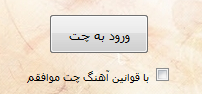
 آمار
وب سایت:
آمار
وب سایت:
